有网友反应Win11怎么关闭系统更新提示?其实方法很简单,本文就为大家带来了Win11关闭系统自动更新方法,需要的朋友一起看看吧
Win11关闭系统自动更新方法今天分享给大家。因为Win11是最新版本,有时会更新一些系统补丁,会在你的桌面出现提示。但是很多用户还是不想去进行系统更新的。因为比较费时间,在一个就是新版本也会有一些bug的。那么怎么去关闭更新,接下来一起来分享两种方法。
方法一:
1、首先在开始菜单中找到“系统设置”。
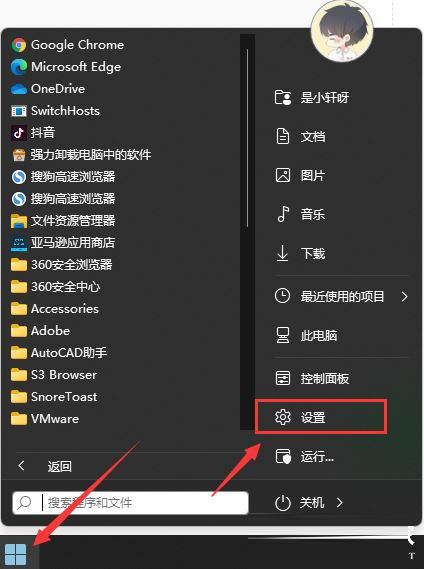
2、然后进入其中的“windows更新”选项。
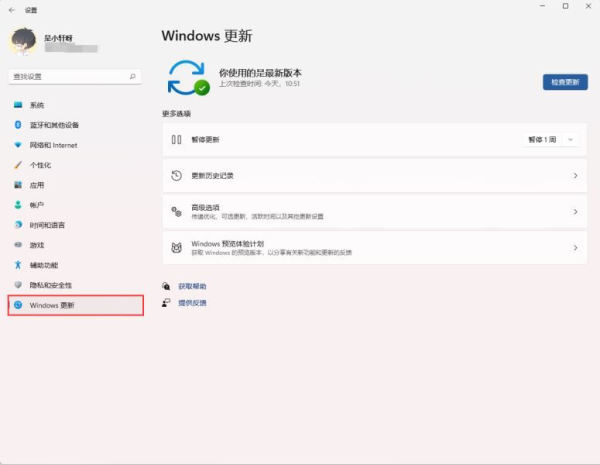
3、进入之后在更新界面点击暂停更新,选择暂停更新时间,就可以关闭更新了。
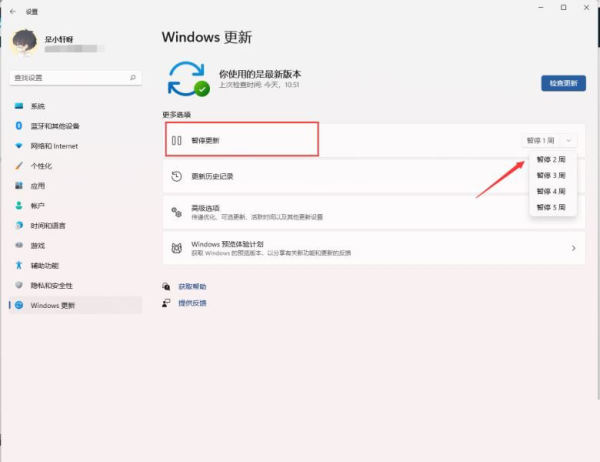
方法二:
1、使用“win”+“R”的组合键调出运行。

2、在运行中输入“services.msc”回车确定打开服务栏。
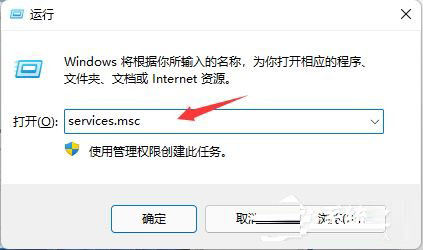
3、在服务中找到“windows update”,双击打开它。
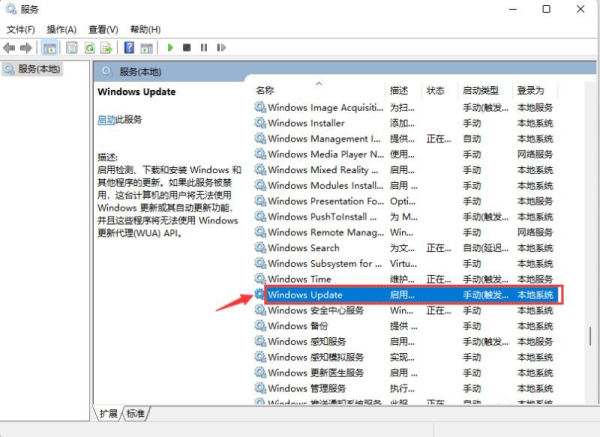
4、然后将启动类型更改为“禁用”,再点击一下“停止”即可。
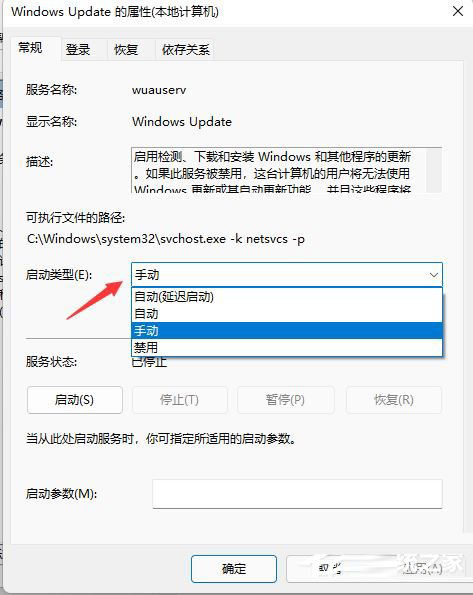
以上就是小编为大家带来的Win11关闭系统自动更新方法,希望对大家有所帮助,更多相关内容请继续关注0133技术站。
以上就是Win11怎么关闭系统更新提示?Win11关闭系统自动更新方法的详细内容,更多请关注0133技术站其它相关文章!








